win10模糊变清晰 win10系统显示器模糊调整方法
更新时间:2024-08-17 15:00:11作者:jiang
Win10系统显示器模糊可能是许多用户在使用电脑时常遇到的一个问题,这不仅影响了用户的视觉体验,还可能导致眼睛疲劳和不适,幸运的是针对这一问题,Win10系统提供了调整显示器模糊的方法,让用户可以轻松解决这一困扰。接下来我们将介绍一些简单的调整方法,帮助您让Win10显示器恢复清晰。
操作方法:
1.在桌面任意空白处鼠标右键,选择“显示设置”,进入下一步。
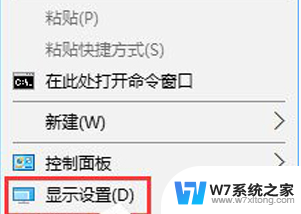
2.在设置界面的右侧移动到底部,点击高级显示设置。
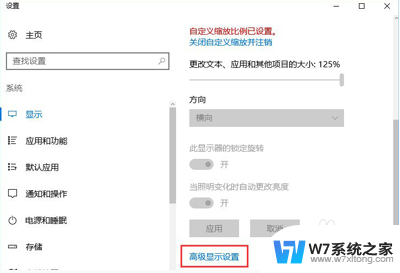
3.将分辨率调整为1920*1080,然后点击下面的【文本和其他项目大小调整的高级选项】。

4.选择“设置自定义缩放级别”,在缩放级别框中输入125变成125%的比例。
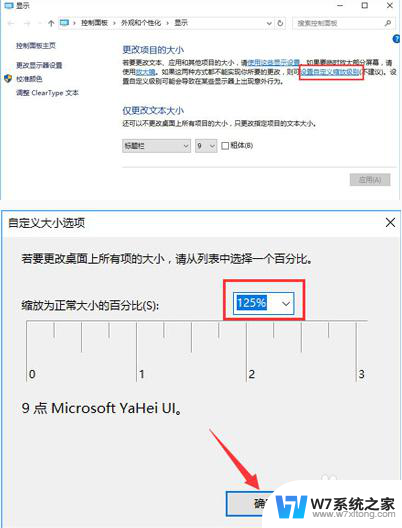
5.修改完缩放比后,在“仅更改文本大小”将所有项目的文本大小统统由9改为10 点击【应用】即可!
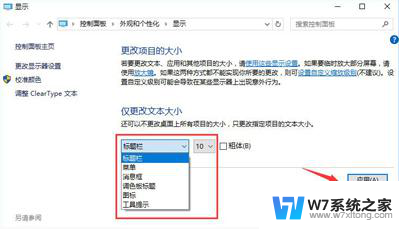
6.如果以上的方法都解决不了问题,那可以考虑搜索老毛桃。有时候重装系统可能可以解决你99%的问题。
以上是关于如何将Win10模糊变清晰的全部内容,如果有遇到相同情况的用户,可以按照小编的方法来解决。
win10模糊变清晰 win10系统显示器模糊调整方法相关教程
-
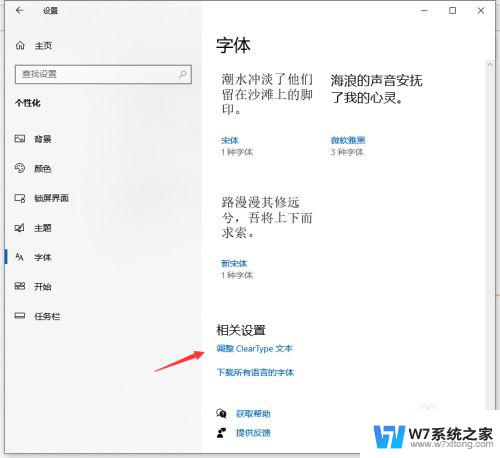 电脑文字不清晰怎么设置win10 win10显示字体模糊怎么调
电脑文字不清晰怎么设置win10 win10显示字体模糊怎么调2024-04-30
-
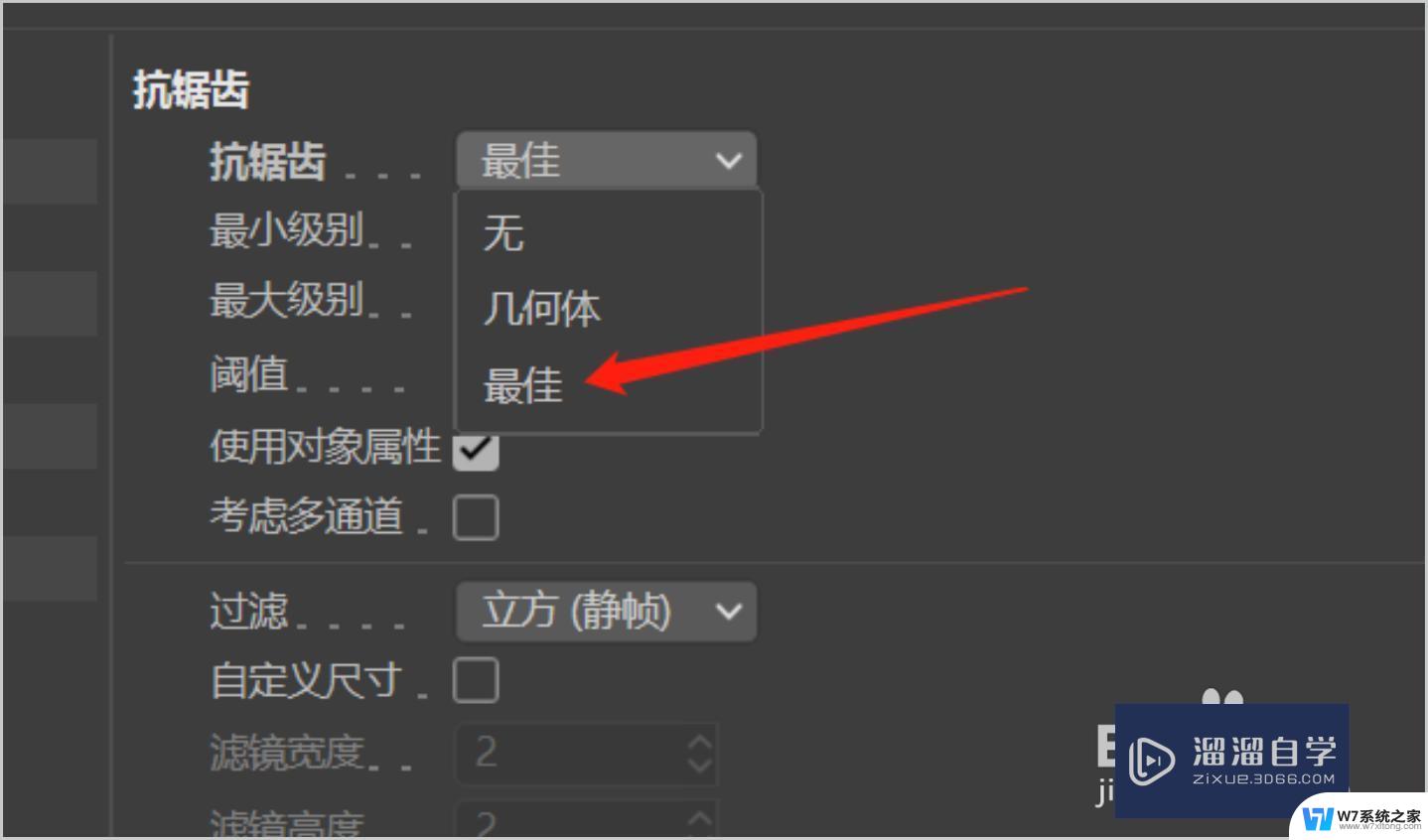 win10显示模糊,图标边缘有锯齿 win10系统显示模糊解决技巧
win10显示模糊,图标边缘有锯齿 win10系统显示模糊解决技巧2024-06-24
-
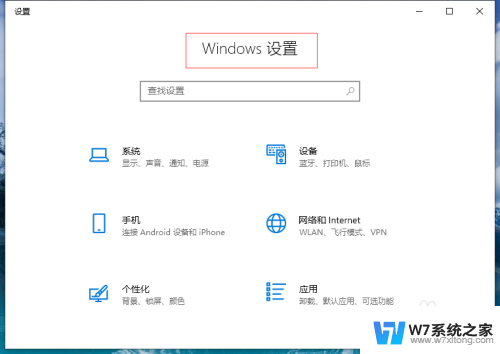 win10电脑excel表格字体模糊 Excel表格字体显示模糊怎么调整
win10电脑excel表格字体模糊 Excel表格字体显示模糊怎么调整2024-06-07
-
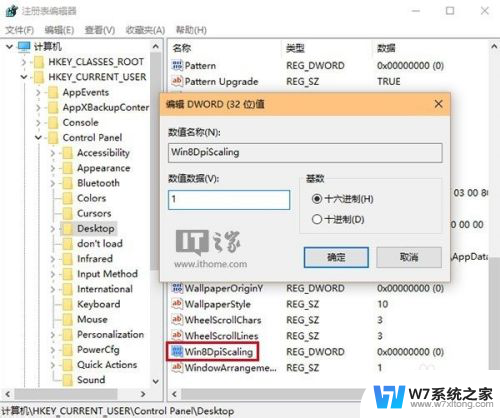 调完分辨率屏幕变模糊 Win10更改显示设置后字体模糊如何解决
调完分辨率屏幕变模糊 Win10更改显示设置后字体模糊如何解决2024-07-26
- 为什么win10玩游戏模糊 笔记本win10玩游戏图像模糊解决方法
- win10字体看起来不舒服 win10字体模糊如何解决
- win10 1920*1080字体缩放比例多少 Win10系统125%缩放导致字体模糊怎么解决
- 电脑屏幕调成护眼模式win10 win10系统护眼模式设置步骤
- windows 10找不到高清晰音频管理器 Win10找不到高清晰音频管理器解决方法
- 显示器win10怎么设置144 win10怎么调整显示器的刷新率为144Hz
- w10系统玩地下城fps很低 地下城与勇士Win10系统卡顿怎么办
- win10怎么设置两个显示器 win10双显示器设置方法
- 戴尔win10系统怎么恢复 戴尔win10电脑出厂设置恢复指南
- 电脑不能切换窗口怎么办 win10按Alt Tab键无法切换窗口
- 新买电脑的激活win10密钥 如何找到本机Win10系统的激活码
- 电脑不识别sd卡怎么办 win10更新后sd卡无法识别怎么处理
win10系统教程推荐
- 1 新买电脑的激活win10密钥 如何找到本机Win10系统的激活码
- 2 win10蓝屏打不开 win10开机蓝屏无法进入系统怎么办
- 3 windows10怎么添加英文键盘 win10如何在任务栏添加英文键盘
- 4 win10修改msconfig无法开机 Win10修改msconfig后无法启动怎么办
- 5 程序字体大小怎么设置 Windows10如何调整桌面图标大小
- 6 电脑状态栏透明度怎么设置 win10系统任务栏透明度调整步骤
- 7 win10怎么进行系统还原 Win10系统怎么进行备份和还原
- 8 win10怎么查看密钥期限 Win10激活到期时间怎么查看
- 9 关机后停止usb供电 win10关机时USB供电设置方法
- 10 windows超级用户名 Win10怎样编辑超级管理员Administrator用户名